万圣节用Illustrator绘蜘蛛网和蜘蛛
来源:天极网
被读189次
转载请注明出处-中国设计秀-cnwebshow.com
8.选择菜单命令“视图”|“对齐点”,同时保证“视图”|“对齐网格”没有被选中,否则它会阻止你对齐到图形上的点。即使风格不可见,它也是实际存在的。当“对齐网格”被选中时,即使你看不到网格也会自动对齐到网格。选择工具箱中的“直线工具”,从中心向最外侧的点画一条粗细为1pt的线段,然后用同样的方法画出所有线段,如图8所示。绘制完毕选中蜘蛛网的所有部分,按Ctrl+G将其合为一组。
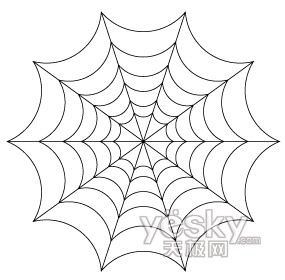
图8
第二部分:绘制蜘蛛
9.在画布的空白区域,使用“椭圆工具”画出两个椭圆,用于构成蜘蛛的身体,一个稍大一个较小。将它们按如图9所示放置到一起,并将其全部选中,然后单击“路径查找器”面板中的“与形状区域相加”按钮,将两个形状相加到一起,再单击面板中的“扩展”按钮,最后填充为黑色。

图9
10.下面将简单设计一下蜘蛛的背部和头部。在蜘蛛的下半部分绘制两个三角形,并使用对齐面板将其水平居中对齐,再使用“路径查找器”面板将两个三角形合并到一起。将这个新形状填充为红色,并拖动到蜘蛛身体的下半部分,如图10所示,然后使用对齐面板将蜘蛛的身体与三角形水平居中对齐。

图10
11.对于蜘蛛的上半部分,使用钢笔工具画一个形状,并填充为红色。使用“镜像工具”复制出一个对称的形状,如图11所示。可以双击工具箱中的“镜像工具”打开“镜像”对话框,然后选中“垂直”单选钮,角度为90,单击“复制”按钮即可得到新的形状。得到新形状后按向右方向键数次,将其移动到右侧一个合适的位置,然后选中这两个图形,按Ctrl+G将其组合到一起。

图11

















